Registerkarte Scanner
In der Registerkarte Scanner können Sie die folgenden Einstellungen festlegen.
 Wichtig
Wichtig
- Die verfügbaren Funktionen und Einstellungen variieren je nach verwendetem Scanner oder Drucker.
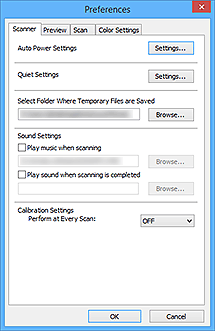
- Autom. Ein/Aus-Einstellungen (Auto Power Settings)
-
Sie können festlegen, dass sich das Gerät automatisch ein- oder ausschaltet.
Klicken Sie auf Einstellungen... (Settings...), um das Dialogfeld Autom. Ein/Aus-Einstellungen (Auto Power Settings) anzuzeigen.
 Hinweis
Hinweis- Wenn das Gerät ausgeschaltet oder die bidirektionale Kommunikation deaktiviert ist, wird möglicherweise eine Fehlermeldung angezeigt, die besagt, dass der Gerätestatus nicht ermittelt werden kann. Klicken Sie in diesem Fall auf OK, um ScanGear (Scanner-Treiber) zu beenden.
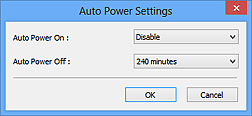
- Automatisches Einschalten (Auto Power On)
- Wählen Sie Aktiviert (Enable), um das Gerät so einzustellen, dass es sich beim Empfang von Daten automatisch einschaltet.
- Automatisches Ausschalten (Auto Power Off)
-
Wählen Sie den gewünschten Zeitraum aus der Liste aus. Wenn dieser Zeitraum verstreicht, ohne dass Daten empfangen werden, schaltet sich das Gerät automatisch aus.
 Wichtig
Wichtig-
Wenn eine Verbindung zum Netzwerk besteht, wird das Gerät je nach Modell nicht automatisch ausgeschaltet, selbst wenn Automatisches Ausschalten (Auto Power Off) festgelegt ist.
Weitere Informationen darüber, ob Ihr Modell die Funktion Automatisches Ausschalten unterstützt, finden Sie unter „Liste der unterstützten Funktionen nach Modell (Automatisches Ausschalten)“.
-
- Geräuscharme Einstellungen (Quiet Settings)
-
Die geräuscharme Funktion senkt den Geräuschpegel dieses Geräts beim Drucken. Verwenden Sie diese Funktion, um die Betriebsgeräusche zu reduzieren, z. B. wenn Sie nachts scannen oder drucken.
Klicken Sie auf Einstellungen... (Settings...), um den geräuscharmen Modus festzulegen.
 Hinweis
Hinweis- Der geräuscharme Modus kann über das Bedienfeld des Geräts, den Druckertreiber oder ScanGear eingestellt werden.
Dieser Modus wird sowohl auf Vorgänge angewendet, die über das Bedienfeld des Geräts ausgeführt werden, als auch auf Scan- und Druckvorgänge, die über den Computer ausgeführt werden usw., unabhängig davon, auf welche Weise der Modus eingestellt wurde. - Bei der Verwendung dieser Funktion kann der Scan- bzw. Druckvorgang länger als gewöhnlich dauern.
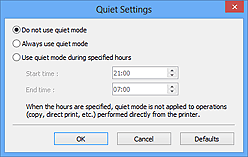
- Geräuscharmen Modus nicht verwenden (Do not use quiet mode)
- Wählen Sie diese Option, wenn das Gerät mit normalem Geräuschpegel drucken soll.
- Geräuscharmen Modus immer verwenden (Always use quiet mode)
- Wählen Sie diese Option, um den Geräuschpegel des Geräts beim Drucken zu senken.
- Geräuscharmen Modus im angegebenen Zeitraum verwenden (Use quiet mode during specified hours)
-
Wählen Sie diese Option, um den Geräuschpegel des Geräts zu festgelegten Zeiten zu senken.
Wählen Sie Startzeit (Start time) und Ende (End time) für die Aktivierung des geräuscharmen Modus aus.
 Wichtig
Wichtig- Die Zeitangaben für Startzeit (Start time) und Ende (End time) müssen unterschiedlich sein.
- Wenn Ihr Scanner oder Drucker keine Faxfunktionen unterstützt, wird der geräuscharme Modus nicht auf Vorgänge anwendet, die direkt über das Gerät ausgeführt werden (Kopieren, Direktdruck usw.), auch wenn Zeitangaben vorgenommen wurden.
- Der geräuscharme Modus kann über das Bedienfeld des Geräts, den Druckertreiber oder ScanGear eingestellt werden.
- Speicherordner für temporäre Dateien wählen (Select Folder Where Temporary Files are Saved)
- Zeigt den Ordner an, in dem Bilder temporär gespeichert werden sollen. Klicken Sie auf Durchsuchen... (Browse...), wenn Sie einen anderen Ordner auswählen möchten.
- Audioeinstellungen (Sound Settings)
-
Sie können einstellen, dass das Gerät während oder nach Beendigung des Scan-Vorgangs Musik abspielt.
Aktivieren Sie das Kontrollkästchen Während des Scannens Musik abspielen (Play music during scanning) oder Nach dem Scannen Audiosignal abspielen (Play sound when scanning is completed), dann klicken Sie auf Durchsuchen... (Browse...) und geben Sie eine Audiodatei an.
Sie können die folgenden Dateien angeben.
- MIDI-Datei (*.mid, *.rmi, *.midi)
- Audiodatei (*.wav, *.aif, *.aiff)
- MP3-Datei (*.mp3)
- Kalibrierungseinstellungen (Calibration Settings)
-
- Auflageflächenkalibrierung (Platen Calibration)
- Wenn Sie auf Ausführen (Start) klicken, wird die Kalibrierung gestartet und der Scanner wird angepasst, um in gescannten Bildern die richtigen Farbtöne zu reproduzieren. Führen Sie eine Kalibrierung durch, wenn die Farbtöne des Vorschaubilds erheblich vom Originaldokument abweichen oder wenn in weißen Bildteilen Farben angezeigt werden.
- Bei jedem Scan ausführen (Perform at Every Scan)
-
Wenn Sie EIN (ON) festlegen, wird der Scanner vor jeder Vorschau und jedem Scan-Vorgang kalibriert, um den richtigen Farbton der gescannten Bilder zu reproduzieren.
 Hinweis
Hinweis- Auch wenn Bei jedem Scan ausführen (Perform at Every Scan) auf AUS (OFF) gesetzt ist, wird der Scanner in manchen Fällen automatisch kalibriert (z. B. direkt nach dem Einschalten des Geräts).
 Hinweis
Hinweis- Je nach Computer kann die Kalibrierung einige Zeit dauern.
- Scanner testen... (Test Scanner...)
- Öffnet das Dialogfeld Scanner-Diagnose (Scanner Diagnostics), über das Sie den Scanner-Leistungstest ausführen können. Klicken Sie auf Starten (Start), um die Diagnose zu starten.

